आप में से ऐसे बहुत लोग होंगे जिन्होंने की पहले भी PDF File का इस्तमाल अपने computer या mobile में कर चुके होंगे. लेकिन क्या आप जानते हैं की आखिर आप PDF File कैसे बनाये? यदि नहीं तब आज के इस article में आपको न केवल ये बताया जायेगा की PDF File कैसे बनाये बल्कि आपको PDF File क्या है और इसे कैसे खोले इत्यादि के विषय में पूरी जानकारी प्रदान की जाएगी.
बहुत से लोगों ने मुझे इस विषय में एक detailed आर्टिकल लिखने का आग्रह किया, वहीँ उनमें से बहुतों का ये सवाल था की उन्हें computer के साथ साथ mobile में pdf file कैसे बनाये के विषय में भी जानकारी प्रदान करें. वैसे तो PDF Files का इस्तमाल हम अपने रोजमर्रा के जिंदगी में काफ़ी करते हैं लेकिन उन्हें कैसे बनाया जाता है, उन्हें कैसे edit किया जाता है इस विषय में काफी कम लोगों ही मालूम होता है. तो बिना देरी किये चलिए शुरू करते हैं और Mobile में PDF कैसे बनती है के विषय में जानते हैं.
पीडीएफ फाइल क्या है – What is PDF in Hindi
PDF File उस file को कहा जाता है, जिस file में हमें .pdf file extension देखने को मिलता है उसके extension के रूप में. PDF यानि की यह एक Portable Document Format (PDF) file होती है.
PDFs का सबसे ज्यादा इस्तमाल read-only documents को distribute करने के लिए होता है, जिसमें की एक page की layout को संरक्षित किया जा सके. उनका इस्तमाल आम तोर से documents जैसे की user manuals, eBooks, application forms, और scanned documents इत्यादि में सबसे ज्यादा किया जाता है.
PDF का Full Form क्या होता है?
PDF का Full Form होता है Portable Document Format. PDF असल में एक file format होती है और इसकी file extension होती है .pdf. PDF को develop किया गया है Adobe के द्वारा.
पीडीएफ फाइल कैसे बनाएं (ऑनलाइन और ऑफलाइन)
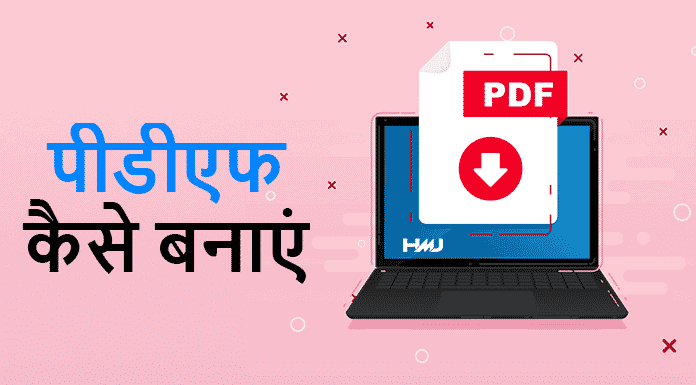
यदि आपको भी ये जानना है की आखिर PDF File कैसे बनाये, तब आपकी जानकारी के लिए बता दूँ की PDF File को बनाने के लिए मुख्य रूप से दो तरीके होते हैं.
01. Online PDF File बनाने का तरीका
02. Offline PDF File बनाने का तरीका
वहीँ हम इस article में दोनों ही तरीकों को अच्छे रूप से समझने की कोशिश करेंगे.
ऑनलाइन पीडीएफ कैसे बनाये
Online PDF File बनाने के लिए वैसे तो ढेर सारे Online Websites आपको इस्तमाल करने के लिए मिल जाएँगी, जिनमें की आप तरह तरह के tools उपलब्ध होंगे अपने files को PDF Format में बदलने के लिए या नयी PDF File बनाने के लिए.
यदि आपको Online PDF File बनानी है तब आपके पास एक Document अवस्य होना चाहिए जिसका उपयोग आप उस file को PDF File में Convert करने के लिए इस्तमाल करें. इन Online PDF Converter Sites में आपको बहुत से ऐसे tools मिल जायेंगे जिनका उपयोग आप अपने जरुरत के हिसाब से कर सकते हैं.
यहाँ पर में आपको एक बहुत ही बढ़िया Online PDF File बनाने की एक Website के विषय में बताऊंगा, इसका नाम है iLovePDF. यह एक बहुत ही बढ़िया और Free Website है जिसका उपयोग का आप Free में Documents को PDF में Covert करने या PDF Files को किसी दुसरे Documents के format में Convert करने की इस्तमाल कर सकते हैं.
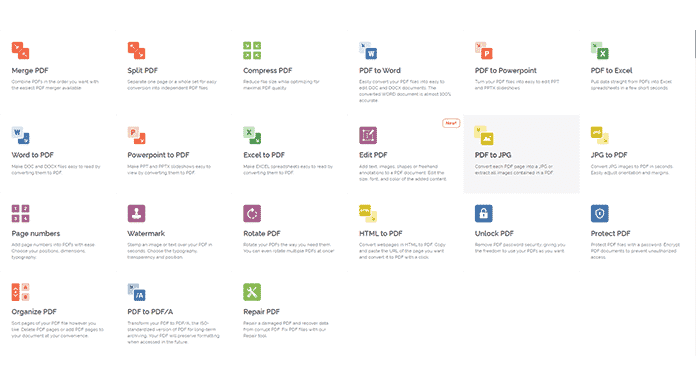
01. अपने Document के Format को पहचाने
सबसे पहले आपको यह देखना होगा की आपके पास जो Document है वो किस Format में है जैसे Word, Power Point, Excel या Image.
02. PDF File बनाने की सही Tools का चयन करें
अब आपको Website में स्तिथ सभी tools को देखना होगा, क्यूंकि इसमें अलग अलग tools मेह्जुद होते हैं जिनका की अलग अलग काम होता है. जैसे की Word to PDF, Excel to PDF, Image to PDF इत्यादि. इसलिए यदि आपको Word File को PDF में convert करना है तब आपको Word to PDF tool का इस्तमाल करना होगा.
03. File को Select करें और इसे Online Upload करें
जिस File को आप convert करना चाहते हैं उसे आप select करें अपने computer या mobile से, और उसे Upload बटन पर click कर upload कर दें.
04. File को PDF में convert करें
एक बार आपका File Upload हो जाता है फिर आपके सामने उस file की converting की प्रक्रिया को शुरू करने का विकल्प भी आता है. जिसे click कर आप File को PDF में बदल सकते हैं.
05. Final PDF File को Download करें
File convert होने के बाद आपको एक notification आएगा की आपका file पूरी तरह से convert हो चूका है. अब जबकि आपकी File पूरी तरह से convert हो चूका है ऐसे में आप उस Final PDF File को अपने computer या mobile में download कर सकते हैं.
ऐसी ही बहुत ही दूसरी Online Free PDF Websites मेह्जुद हैं जिनका उपयोग आप अपने file को PDF बनाने के लिए कर सकते हैं.
Top Online Websites जिससे आप Free में PDF File बना सकते है
चलिए ऐसे ही कुछ popular online websites के बारे में जानते हैं जिनका उपयोग आप PDF File बनाने के लिए कर सकते हैं.
1. Primopdf (www.primopdf.com)
इस site का इस्तमाल आप PDF files बनाने के लिए कर सकते हैं. ये बहुत ही popular free PDF creator है. बस एक ही click में, आप किसी भी file को 100% industry-standard PDF में बदल सकते हैं.
2. PdfOnline (www.pdfonline.com)
यह एक दूसरी website है जिसमें की आप अपने किसी भी document को PDF या किसी दुसरे format में तब्दील कर सकते हैं. सबसे बढ़िया बात यह है की आपको इसमें registeration भी करना नहीं पड़ता है.
3. Pdfpro (www.pdfpro.co)
यह website में ऐसे PDF editor online tools आपको मिलते हैं जो की allow करते हैं create, convert और edit करने के लिए PDF documents वो भी free में online. बस अपने files को Upload करना होता है और फिर वो PDF में बदलना शुरू हो जाता है.
4. Freepdfconvert (www.freepdfconvert.com)
इस website के मदद से भी आप बड़ी ही आसानी से किसी भी file को PDF में convert कर सकते हैं वो भी केवल कुछ seconds के भीतर.
ऑफलाइन पीडीएफ कैसे बनाये
अब चलिए कुछ Offline PDF File बनाने के लिए विधि के ऊपर गौर करते हैं, जिनकी मदद से आप किसी भी प्रकार की PDF Create कर सकते हैं. ये असल में कुछ Softwares या Apps होते हैं जो की ऐसा करने में आपकी मदद करते हैं.
मोबाइल से पीडीएफ फाइल कैसे बनाएं
अब जबकि अधिकतर लोगों के पास SmartPhone मेह्जुद हैं इसलिए चलिए जानते हैं की कैसे आप अपने Mobile का इस्तमाल कर बड़ी ही आसानी से PDF File बना सकते हैं.
यहाँ कुछ मैंने popular android apps के बारे में जानकारी दी है जिसका उपयोग आप PDF File तैयार करने के लिए कर सकते हैं. वहीँ इन apps में आपको दूसरी सुविधाएँ भी मिलती है जैसे की highlight PDF, underline करें अपने PDF files, notes add करें PDF files में इत्यादि.
1. Foxit PDF Creator
Foxit PDF creator एक बहुत ही popular Android PDF Creator app है जिसका की लोग आम तोर से इस्तमाल करते हैं. यह एक ऐसी PDF creation app जो की आसानी से convert कर देती है Microsoft Office documents और दुसरे file formats को PDF में.
आप बहार से भी Files को इसमें upload का उन्हें PDF में convert कर सकते हैं. इसके साथ आप rename, delete, और manage कर सकते हैं PDF files, वहीँ उन्हें email attachments के रूप में भेज भी सकते हैं.
ये कुछ file formats हैं जिन्हें की ये support करती हैं ; Microsoft Office files: Word (docx, doc), Excel® (xlsx, xls), PowerPoint® (pptx, ppt) और : JPG, BMP, PNG, GIF, TIF, TXT,TIFF, RTF, JPEG.
Download: link
2. PDF Maker
PDF maker एक बहुत ही high rates PDF tool है, जिसका इस्तमाल आप Android smart phones में कर सकते हैं. इसमें आप instantly create कर सकते हैं PDF files वो भी अपने phone से ही. इसके साथ आप adjust कर सकते हैं character size, insert text, color the text और delete the text.
Download: link
3. PDF Creator
PDF Creator को develop किया गया है Merqde के द्वारा. इसमें यदि आपको PDF documents create करना है, तब users को बस type करना होता है text में और जब आप tap करते हैं ‘Submit’ button पर, तब ये एक नयी web page open कर देता है जो की जल्द ही आपके file को convert कर देती है PDF में फिर उसे आप download कर सकते हैं.
Download: link
कंप्यूटर में पीडीएफ फाइल कैसे बनाये
यदि आप Computer या Laptop में PDF File बनाना चाहते हैं तब आपको ऐसे Softwares की जरुरत होगी जो की आपके इस प्रकार के काम को कर पायें. इन Softwares में बस आपको files को upload करना होता है जिसे की आप PDF फॉर्मेट में बदलना चाहते हैं. वहीँ आप इन PDF के अंदर Watermark और Lock जैसी Facility भी डाल सकते हैं.
लेकिन एक ध्यान देने वाली बात ये भी है की ये Softwares या तो Free होते हैं या फिर Paid. इसलिए आपको इन softwares को download करने से पहले ये जानना बहुत ही जरुरी होता है की आखिर ये Free है भी या नहीं.
यदि आपको भी अपने लिए कोई PDF creator की तलाश है जिसमें की काफ़ी बढ़िया features आपको चहिये वो भी free में, तब यहाँ बताई गयी best windows pdf softwares को एक बार जरुर check करें.
1. PDFelement
इसे सबसे top में इसलिए रखा गया है क्यूंकि ये है भी top वाली software. PDFelement आपको allow करती है edit, annotate, और PDF create करने के लिए. इसमें बहुत से markups उपलब्ध है जो की आपको enable करते हैं highlight, underline, और strikeout या add links, add bookmarks या headers और footers को customize करने के साथ साथ documents को भी customize करने का विकल्प प्रदान करते हैं.
Download: link
2. Wondershare PDF Converter Pro
Wondershare PDF Converter Pro एक बहुत ही बढ़िया free PDF creators है. इसके द्वारा आप अपने files को दुसरे बहुत से file formats (text, image, PowerPoint, Word and HTML) में बदल सकते हैं.
Download: link
3. Foxit PhantomPDF
Foxit PhantomPDF एक free PDF creator होता है. वहीँ लेकिन इसमें आपको थोडा बहुत ads मिल जाता है. लेकिन ये भी आपको बहुत से features प्रदान करता है अपने documents को convert और print करने के लिए.
आप चाहें तो encrypt और sign कर सकते हैं अपने PDF files पर या उन्हें एक single file में merge भी कर सकते हैं.
Download: link
4. Cute PDF
Cute PDF एक बहुत ही reliable PDF creator है. आप इस्तमाल इस्तमाल files को edit या अपने images को manage करने के लिए कर सकते हैं. वहीँ आप इसमें उन्हें काफी हद तक customize भी कर सकते हैं.
यह application को install किया जा सकता है एक printer driver के रूप में और वहीँ इसे एक PS2PDF converter भी जरुरत होती है enable करने के लिए तभी इसे इस्तमाल किया जा सकता है. ये बहुत अच्छे अच्छे features प्रदान करती है.
Download: link
5. 7-PDF Maker
7-PDF maker एक free PDF creator होता है जो की आपको मदद करता है create करने के लिए high-quality PDF files. ये software support करता है बहुत से अलग अलग file formats जैसे की Word, Excel, Images, PowerPoint, eBooks इत्यादि और साथ में उन्हें PDF Files में convert भी कर देता है.
Download: link
Mobile में PDF File कैसे खोलें?
वहीँ यदि आप अपने Mobile पर PDF File खोलना चाहते हैं तब ऐसे में आपको उन्ही Andorid Apps का इस्तमाल करना होगा जिसके विषय में मैंने पहले से ही बताया हुआ है. कृपया उन्हें एक बार जरुर पढ़ लें.
आज आपने क्या सीखा
मुझे उम्मीद है की आपको मेरी यह लेख पीडीएफ फाइल कैसे बनाएं जरुर पसंद आई होगी. मेरी हमेशा से यही कोशिश रहती है की readers को PDF कैसे बनाते हैं के विषय में पूरी जानकारी प्रदान की जाये जिससे उन्हें किसी दुसरे sites या internet में उस article के सन्दर्भ में खोजने की जरुरत ही नहीं है.
इससे उनकी समय की बचत भी होगी और एक ही जगह में उन्हें सभी information भी मिल जायेंगे. यदि आपके मन में इस article को लेकर कोई भी doubts हैं या आप चाहते हैं की इसमें कुछ सुधार होनी चाहिए तब इसके लिए आप नीच comments लिख सकते हैं.
यदि आपको यह post पीडीएफ फाइल कैसे बनाये मोबाइल से पसंद आया या कुछ सीखने को मिला तब कृपया इस पोस्ट को Social Networks जैसे कि Facebook, Twitter और दुसरे Social media sites share कीजिये.
Thanks for this information
good ✅ thanks
Thanks you provide very good information✅
Very good.
Hi. You can use a free online tool to convert Word to PDF
Pdf tyar kare iski jagh pdf convert kare aisa title hona chahiye tha sir…
Most important knowledge .
Thanks for it sir.
Welcome Suraj.